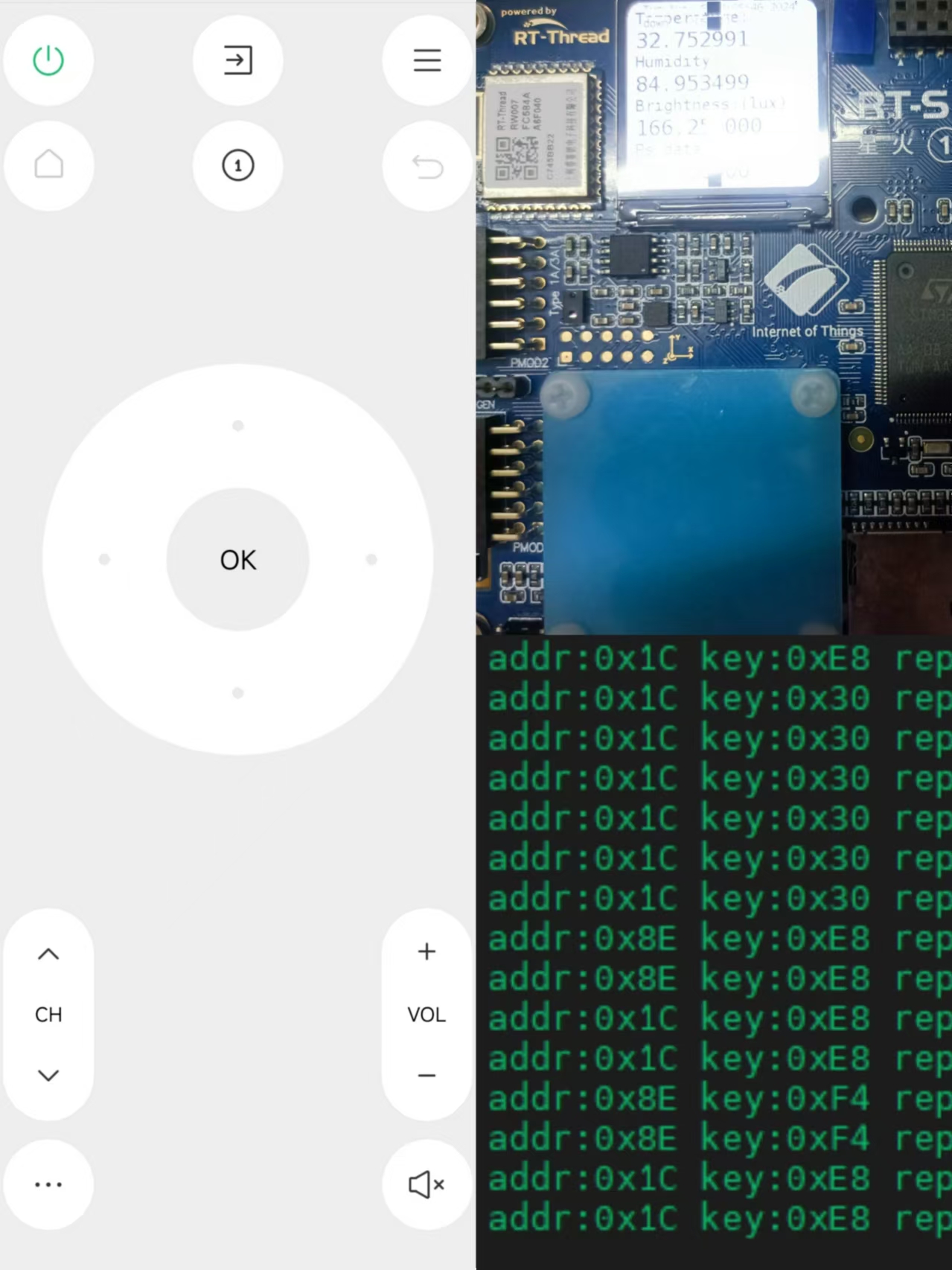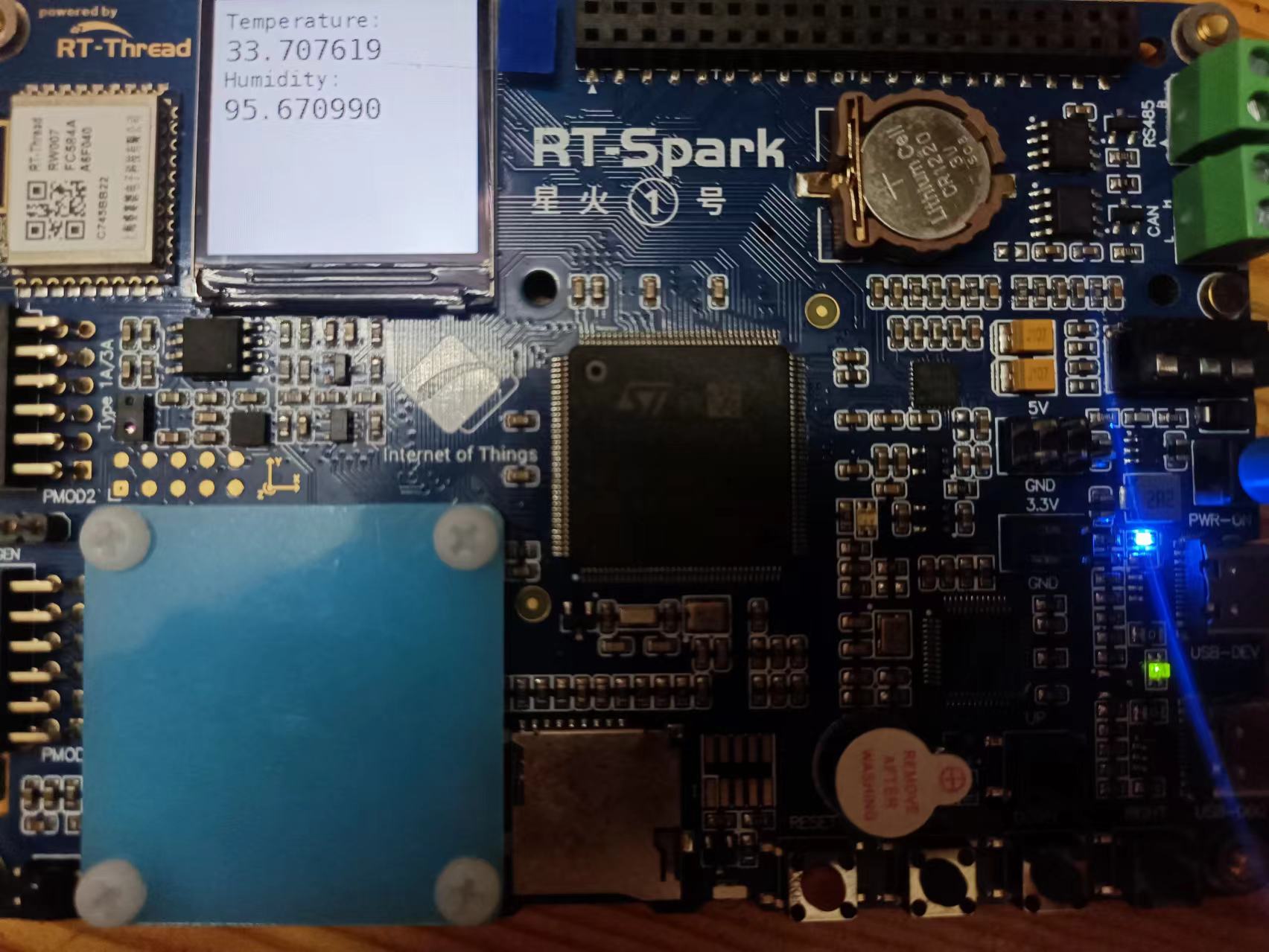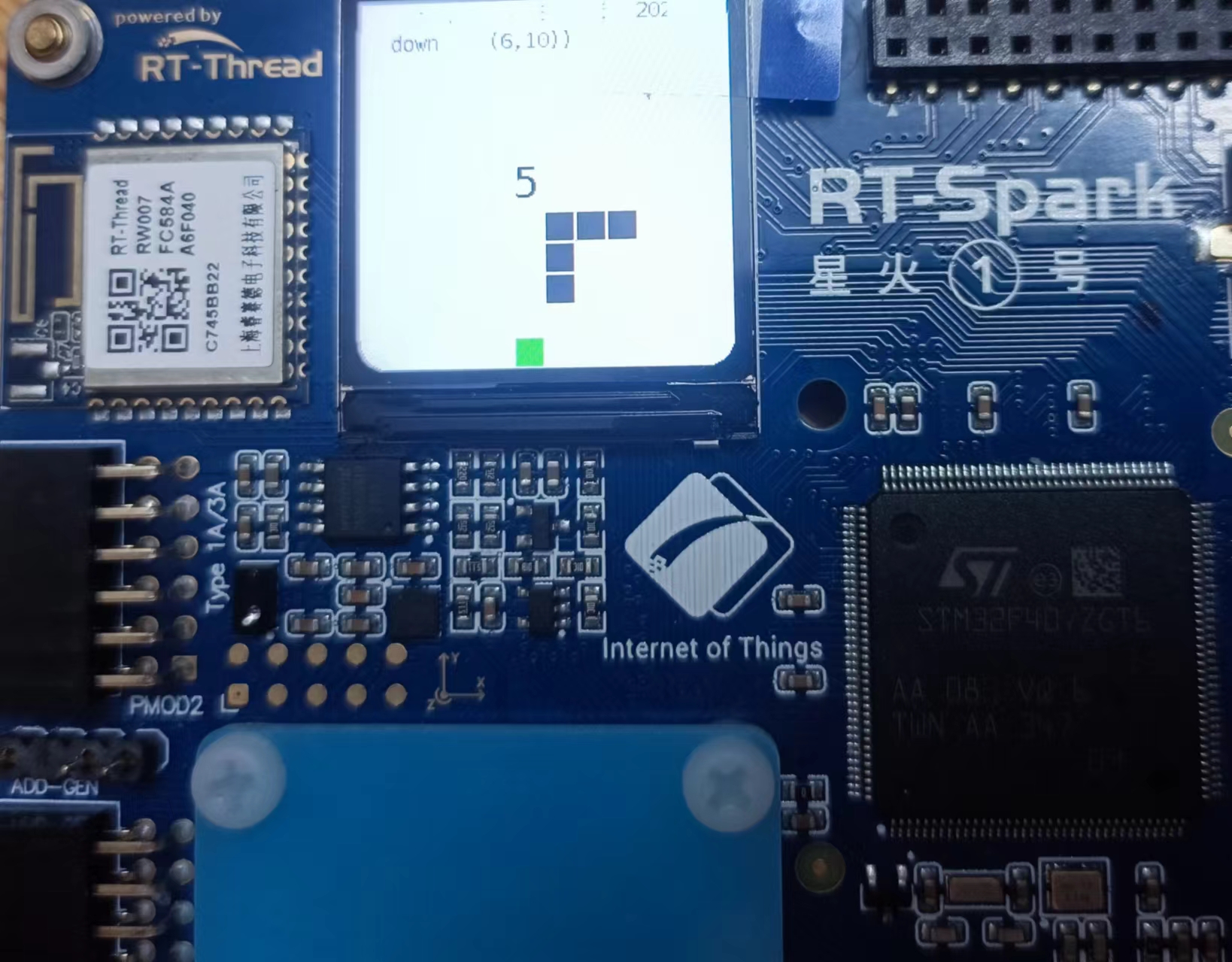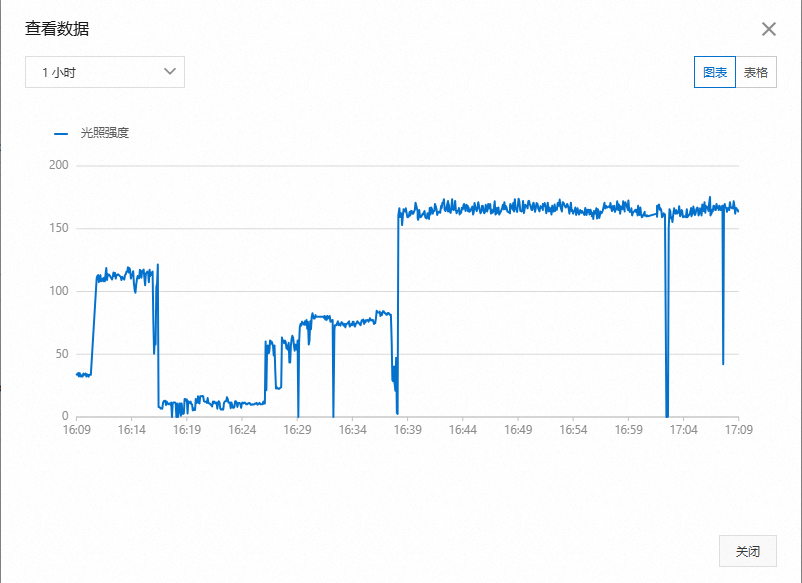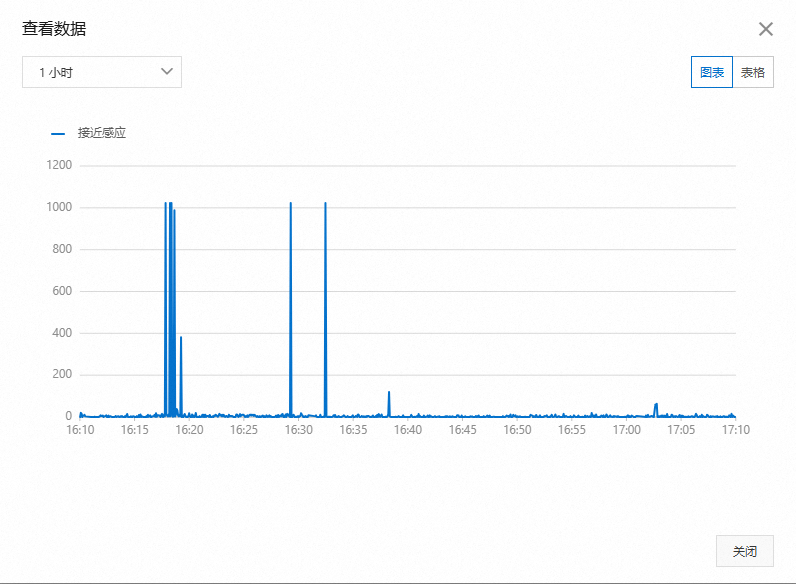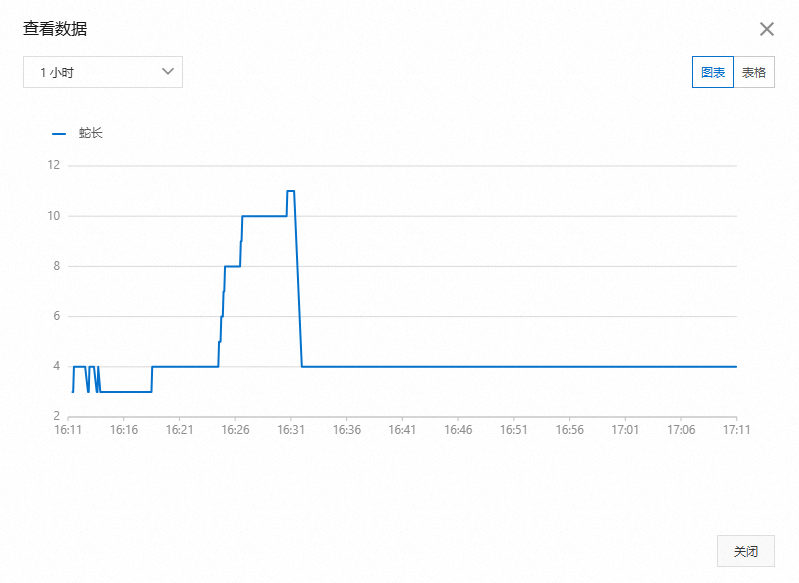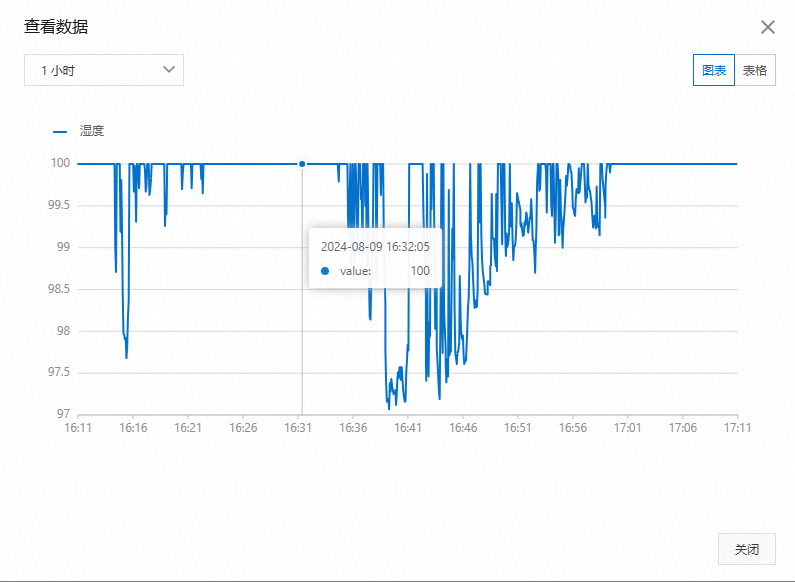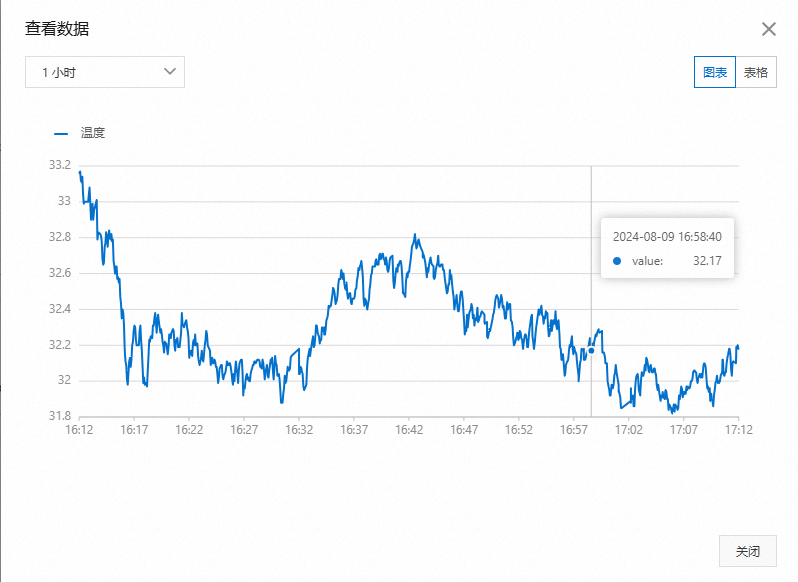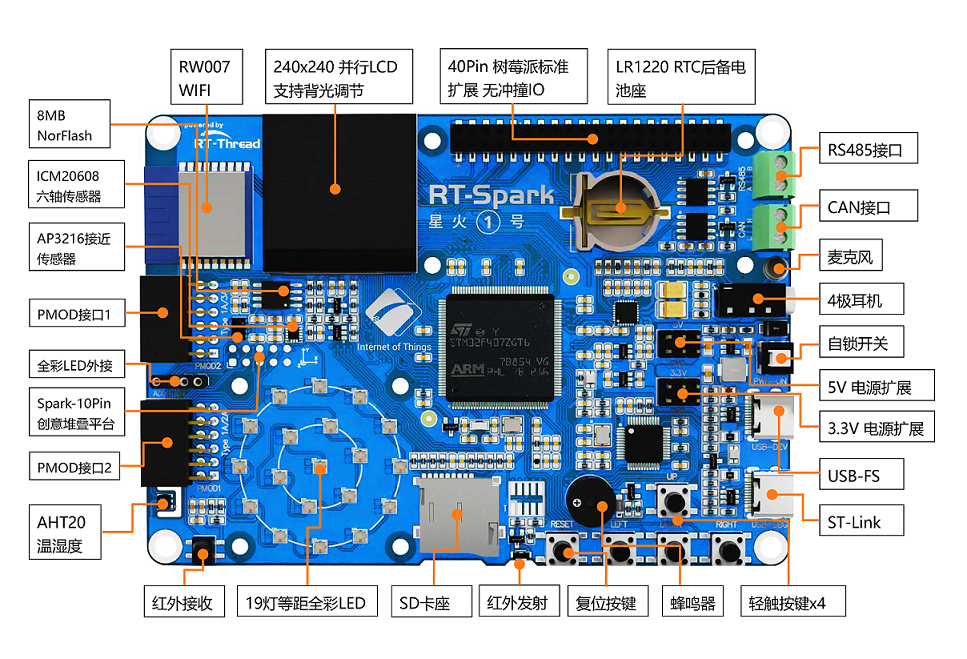6.5 KiB
红外遥控贪吃蛇/显示+上传温度等数据
红外遥控贪吃蛇
红外遥控器
| 编号(key) | 功能 |
|---|---|
| 0x30 | 上 |
| 0xE8 | 左 |
| 0xB0 | 下 |
| 0x68 | 右 |
| 0xFF | OK |
| 0x38 | 电源键 |
| 0xA8 | 静音 |
| 0x88 | 菜单 |
| 0x28 | 退出 |
LCD 显示温湿度
简易贪吃蛇
页面切换、冻结(贪吃蛇与数据显示)
// 菜单(切换页面)
if (repeat == 0 && (rt_strcmp(tmp, "88") == 0 || rt_strcmp(tmp, "11") == 0))
{
page_chosen = (page_chosen % PAGE_MAX) + 1;
page_first = 1;
rt_kprintf("page_chosen = %d\n", page_chosen);
}
// 确认(暂停、页面冻结)
if (repeat == 0 && (rt_strcmp(tmp, "73") == 0))
{
page_stop = (page_stop + 1) % 2;
if (page_stop == 1)
{
lcd_show_string(240 - 24 * 3, 240 - 24, 24, "Stop");
}
else
{
lcd_show_string(240 - 24 * 3, 240 - 24, 24, " ");
}
}
MQTT上传到阿里云
光照强度
接近感应
蛇长
湿度
温度
显示时间
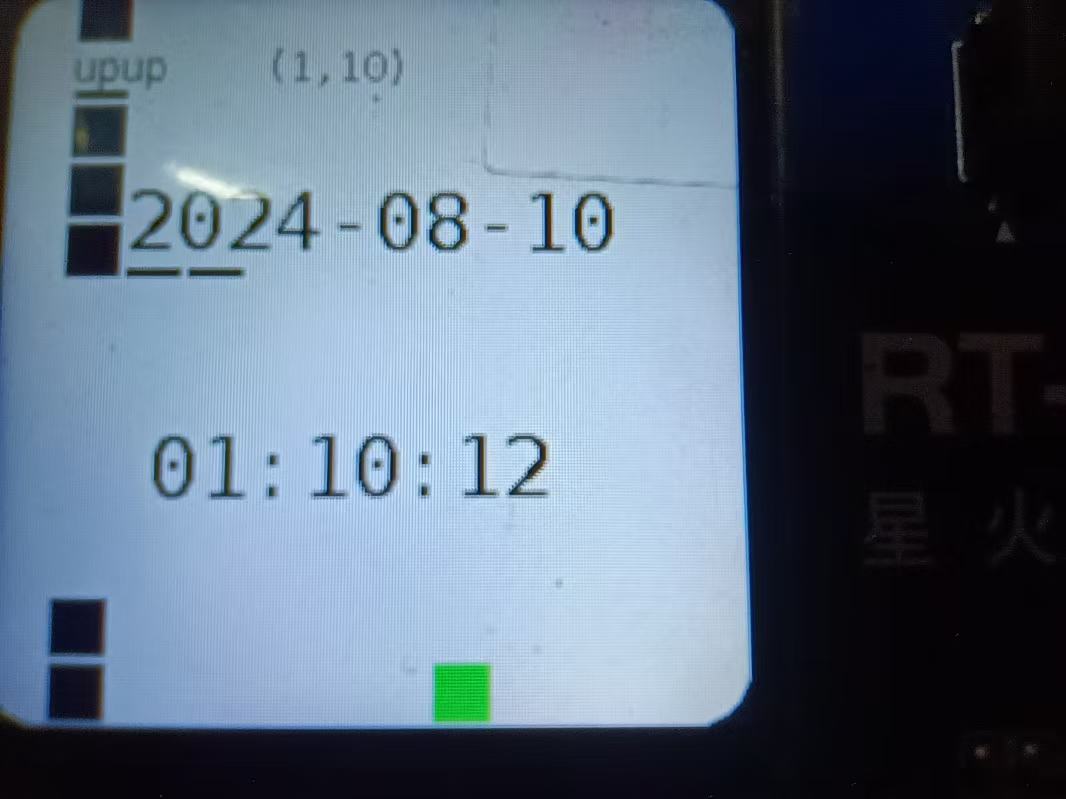 参考(https://blog.csdn.net/toopoo/article/details/113665077)
参考(https://blog.csdn.net/toopoo/article/details/113665077)
void greattime()
{
time_t cur_time;
struct tm *info;
cur_time = ntp_get_time(RT_NULL);
info=localtime(&cur_time);
strftime(tmp, 80, "%Y-%m-%d", info);
lcd_show_string(40, 240/2-32-24, 32, tmp);
strftime(tmp, 80, "%H:%M:%S", info);
lcd_show_string(50, 240/2+24, 32, tmp);
if (cur_time)
{
rt_kprintf("NTP Server Time: %s", ctime((const time_t *)&cur_time));
}
}
STM32F407 星火一号开发板 BSP 说明
简介
本文档为 RT-Thread 开发团队为 STM32F407 星火1号开发板提供的 BSP (板级支持包) 说明。
主要内容如下:
- 开发板资源介绍
- BSP 快速上手
- 进阶使用方法
通过阅读快速上手章节开发者可以快速地上手该 BSP,将 RT-Thread 运行在开发板上。在进阶使用指南章节,将会介绍更多高级功能,帮助开发者利用 RT-Thread 驱动更多板载资源。
开发板介绍
星火号 STM32F407 是RT-THREAD推出的一款基于 ARM Cortex-M4 内核的开发板,最高主频为 168Mhz,该开发板具有丰富的板载资源,可以充分发挥 STM32F407 的芯片性能。
开发板外观如下图所示:
该开发板常用 板载资源 如下:
- MCU:STM32F407ZGT6,主频 168MHz,1024KB FLASH ,192KB RAM
- 外部 FLASH:W25Q128(SPI,16MB)
- 常用外设
- LED:2个,LED_R(红色,PF12),LED_B(绿色,PF11)
- 按键,4个,KEY_UP(兼具唤醒功能,PIN:PC5),KEY_DOWN(PIN:PC1),KEY_LEFT(PIN:PC0),KEY_RIGHT(PIN:PC4)
- 常用接口:USB 转串口、SD 卡接口、USB SLAVE、USB HOST
- 调试接口,标准ST-LINK
开发板更多详细信息请参考官方文档 STM32 星火一号开发板介绍。
外设支持
本 BSP 目前对外设的支持情况如下:
| 板载外设 | 支持情况 | 备注 |
|---|---|---|
| USB 转串口(COM1) | 支持 | |
| COM2 | 支持 | 和以太网、PWM 冲突,如需使用该外设,请使用 CubeMX 重新配置 UART2 管脚 |
| COM3 | 支持 | |
| 片上外设 | 支持情况 | 备注 |
| UART | 支持 | UART1/2/3 |
| SPI | 支持 | SPI1/2/3 |
| ADC | 支持 | |
| RTC | 支持 | 支持外部晶振和内部低速时钟 |
| WDT | 支持 |
使用说明
使用说明分为如下两个章节:
-
快速上手
本章节是为刚接触 RT-Thread 的新手准备的使用说明,遵循简单的步骤即可将 RT-Thread 操作系统运行在该开发板上,看到实验效果 。
-
进阶使用
本章节是为需要在 RT-Thread 操作系统上使用更多开发板资源的开发者准备的。通过使用 ENV 工具对 BSP 进行配置,可以开启更多板载资源,实现更多高级功能。
快速上手
本 BSP 为开发者提供 MDK5 和 IAR 工程,并且支持 GCC 开发环境。下面以 MDK5 开发环境为例,介绍如何将系统运行起来。
硬件连接
使用数据线连接开发板到 PC,打开电源开关。
编译下载
双击 project.uvprojx 文件,打开 MDK5 工程,编译并下载程序到开发板。
工程默认配置使用 JLink 下载程序,在通过 JLink 连接开发板的基础上,点击下载按钮即可下载程序到开发板
运行结果
下载程序成功之后,系统会自动运行,观察开发板上 LED 的运行效果,红色 LED 常亮、绿色 LED 会周期性闪烁。
连接开发板对应串口到 PC , 在终端工具里打开相应的串口(115200-8-1-N),复位设备后,可以看到 RT-Thread 的输出信息:
\ | /
- RT - Thread Operating System
/ | \ 5.0.1 build Jul 4 2023 07:49:10
2006 - 2022 Copyright by RT-Thread team
msh >
进阶使用
此 BSP 默认只开启了 GPIO 和 串口1 的功能,如果需使用 SD 卡、Flash 等更多高级功能,需要利用 ENV 工具对BSP 进行配置,步骤如下:
-
在 bsp 下打开 env 工具。
-
输入
menuconfig命令配置工程,配置好之后保存退出。 -
输入
pkgs --update命令更新软件包。 -
输入
scons --target=mdk5/iar命令重新生成工程。
本章节更多详细的介绍请参考 STM32 系列 BSP 外设驱动使用教程。
注意事项
暂无
联系人信息
维护人: